آموزش اشتراکگذاری موقعیت مکانی در واتسآپ
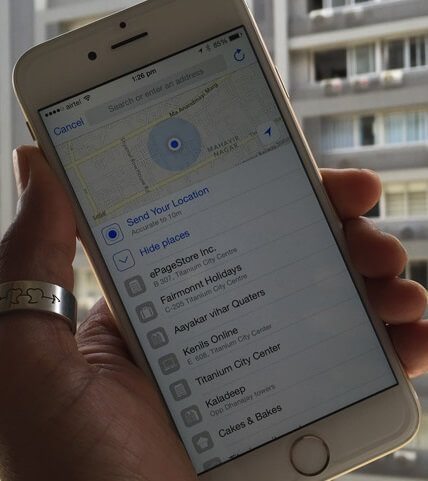
اپلیکیشن واتسآپ (WhatsApp) یکی از محبوبترین اپلیکیشنهای پیامرسان کنونی موجود محسوب میشود. البته محبوبیت این اپلیکیشن در بین ما ایرانیها به اندازه اپلیکیشن تلگرام نیست، اما واتسآپ قابلیتهایی دارد که کاربران را ملزم به استفاده از آن میکند. یکی از این قابلیتها امکان برقراری تماس تلفنی از طریق شبکه وایفای است. اپلیکیشن واتسآپ این امر را با کیفیت بسیار مطلوبی ارائه میکند.
یکی دیگر از ویژگیهای اپلیکیشن پیامرسان واتسآپ مربوط به ایجاد امکان اشتراکگذاری موقعیتهای مکانی خاص میشود. به عنوان مثال تصور کنید که در رستورانی هستید و آدرس آن را به طور دقیق نمیدانید. اپلیکیشن واتسآپ این امکان را میدهد تا آدرس و موقعیت مکانی محل مورد نظر را برای سایر دوستان خود ارسال نمایید. همچنین از طریق اپلیکیشن واتسآپ امکان ارسال آدرس سایر مکانهای خاص مورد نظر هم ارائه میشود. به عنوان مثال تصور کنید که قصد دارید دوست خود را در مکان خاصی ملاقات کنید. در این شرایط با استفاده از اپلیکیشن واتسآپ قادر خواهید بود که موقعیت مکانی مورد نظر را با وی اشتراکگذاری نمایید.
بیشتر بخوانید: تعمیرات موبایل
اما چگونه میتوان موقعیت مکانی خود را در اپلیکیشن واتسآپ اشتراکگذاری کرد؟ این عمل در دو نسخه آی او اسی و اندرویدی اپلیکیشن واتسآپ به شیوههای مختلفی انجام میشود. ما در این مقاله قصد داریم که به آموزش اشتراکگذاری موقعیت مکانی در اپلیکیشن واتسآپ برای هر دو سیستم عامل اندروید و آی او اس بپردازیم. چنانچه طی انجام هر یک از مراحل شرح داده شده دچار مشکل شدید و یا سوالی برایتان ایجاد شد از طریق شمارههای ضمیمه شده با کارشناسان موبایل کمک تماس حاصل کرده و از آنها یاری بخواهید.
اشتراکگذاری موقعیت مکانی واتسآپ در سیستم عامل آی او اس
همانطور که اشاره کردیم نحوه اشتراکگذاری موقعیت مکانی کاربر در اپلیکیشن واتسآپ با توجه به سیستم عامل دستگاه متفاوت است. به منظور انجام این عمل در سیستم عامل آی او اس اپل مراحل زیر را طی کنید.
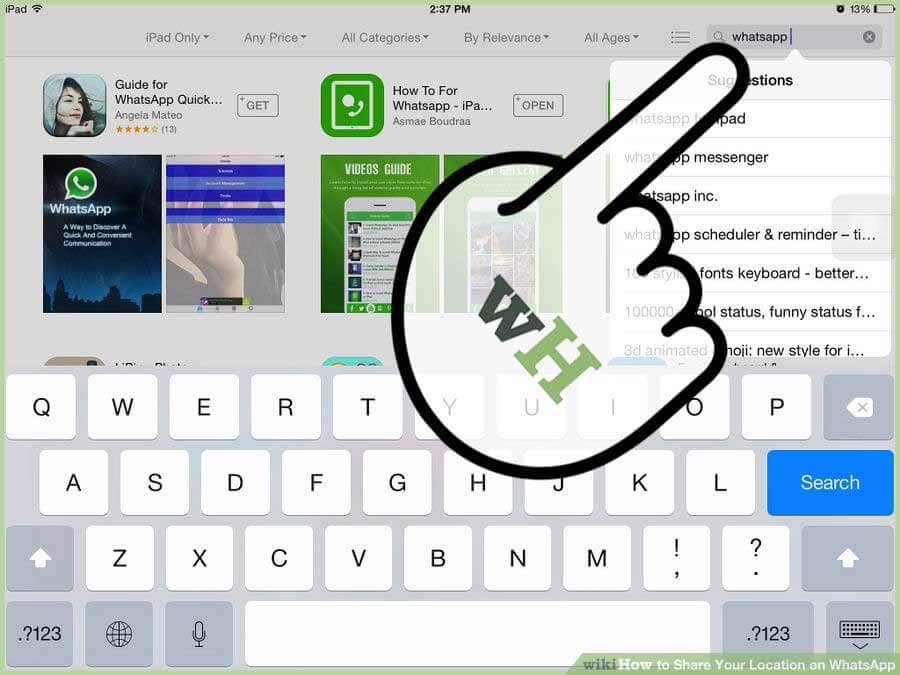
کاملا مشخص است که در قدم اول باید اپلیکیشن واتسآپ را دانلود و در دستگاه هوشمند خود نصب کنید. پس از نصب اپلیکیشن مورد نظر باید مراحل ابتدایی ثبت نام در آن را سپری کنید. در مرحلهای که باید شماره تماس خود را وارد کنید به جای اولین 0 ما قبل شماره تماستان +98 را وارد کنید. به عنوان مثال اگر شما تماس شما 093587…… است، آن را بدین صورت وارد کنید: 9893587+…
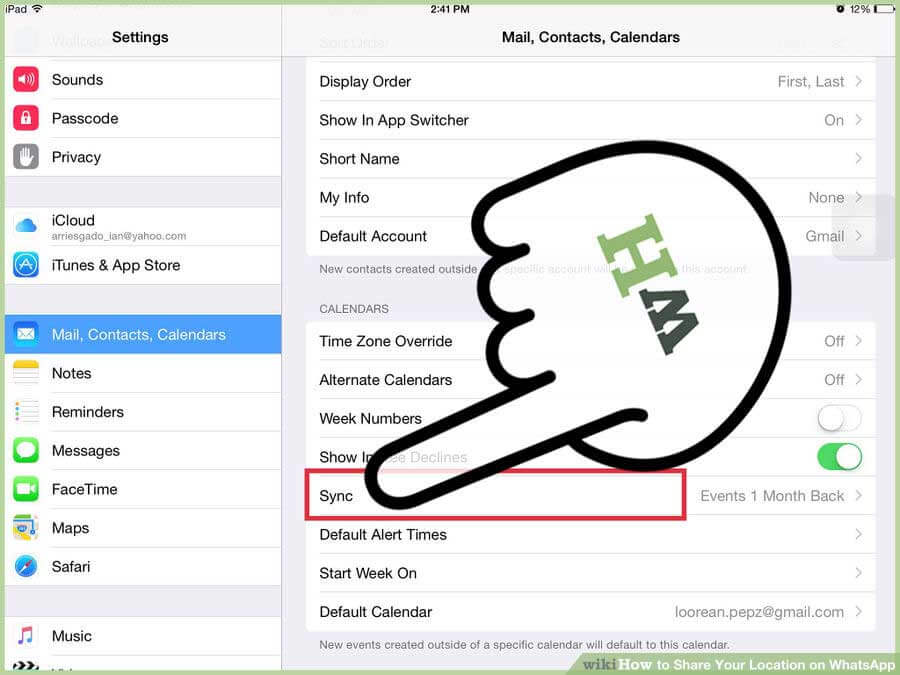
حال زمان آن رسیده که مخاطبین دستگاه خود را با اپلیکیشن واتسآپ همگامسازی کنید. بدین منظور هنگامی که اپلیکیشن واتسآپ را اجرا کردید، لیست Favorite خود را رفرش کنید. این عمل سبب میشود که لیست مخاطبین دستگاه با لیست مخاطبین نمایش داده شده در اپلیکیشن واتسآپ همگامسازی شود. در این شرایط هر زمان که یکی از افراد موجود در لیست مخاطبین دستگاه آی او اسی شما در اپلیکیشن واتسآپ ثبت نام کند، مشخصات وی در لیست Favorite واتسآپ شما نمایش داده میشود و بدین صورت از پیوستن وی به واتسآپ مطلع میشوید. دقت داشته باشید که سعی کنید همواره لیست Favorite اپلیکیشن واتسآپ خود را رفرش نموده و اطلاعات آن را به روز نمایید.
بیشتر بخوانید: تعمیرات موبایل سامسونگ در محل
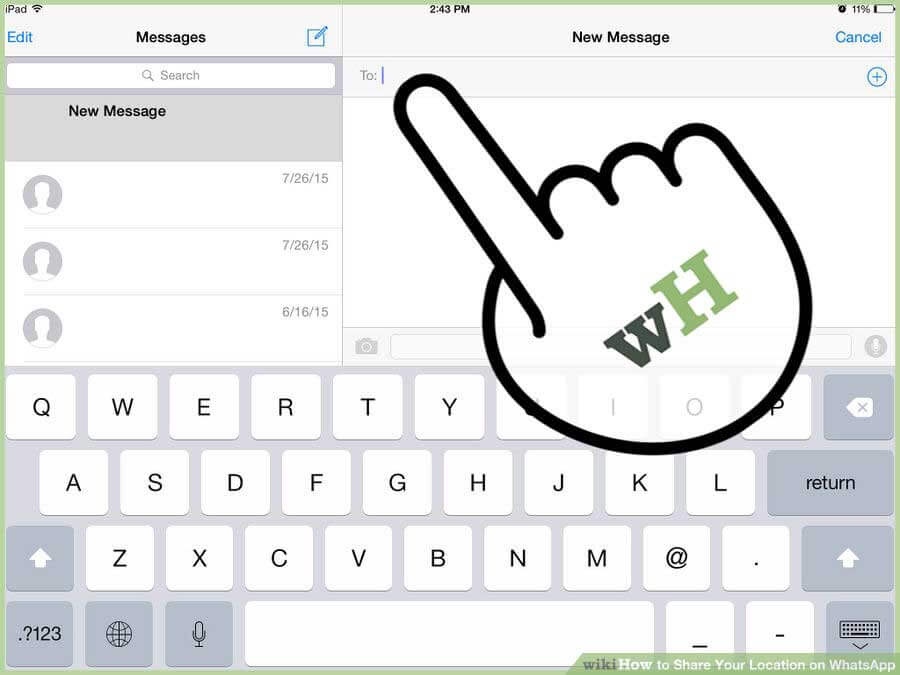
حال میخواهیم که موقعیت مکانی خود را با یکی از دوستانمان اشتراکگذاری کنید. بدین منظور باید در لیست مخاطبین اپلیکیشن واتسآپ نام مخاطب مورد نظر را انتخاب کنید. لازم به اشاره است که اشتراکگذاری موقعیت مکانی با گروهی از مخاطبین هم امکانپذیر خواهد بود. بدین منظور باید یک گروه ساخته و در آن مراحل اشتراکگذاری موقعیت مکانی را ادامه دهید. برای انجام این امر باید به صفحه گفتگوها یا همان “Chats” اپلیکیشن واتسآپ مراجعه کرده و گزینه “New Group” را انتخاب کنید. برای این گروه یک نام در نظر گرفته و گزینه “Create” را لمس نمایید.
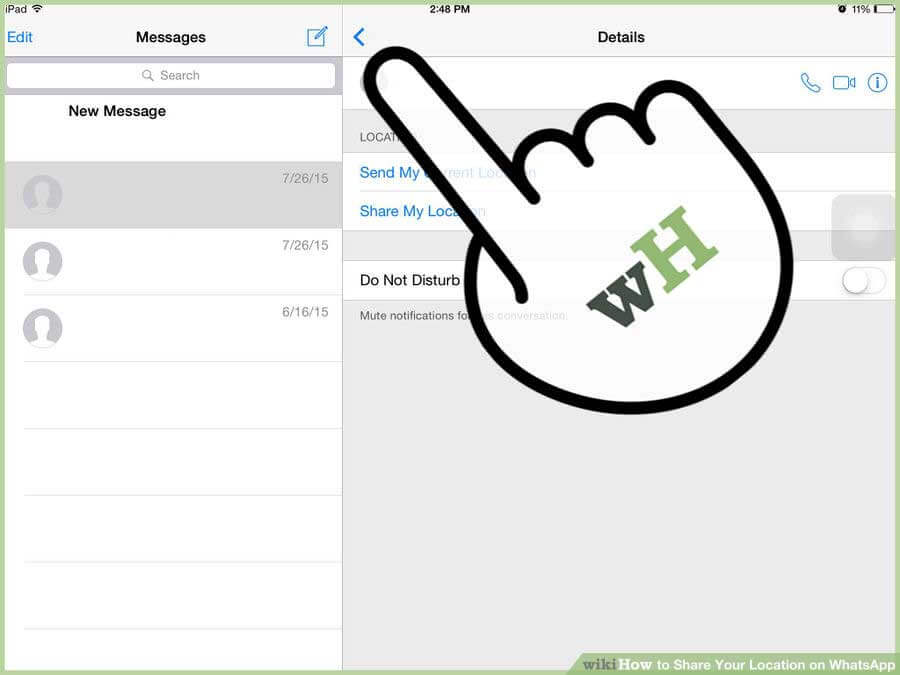
مشاهده خواهید کرد که مشابه با تصویر فوق در بخش فوقانی و سمت چپ صفحه نمایش دستگاه یک آیکون کوچک فلش مانند نمایان میشود. این فلش را انتخاب کنید.
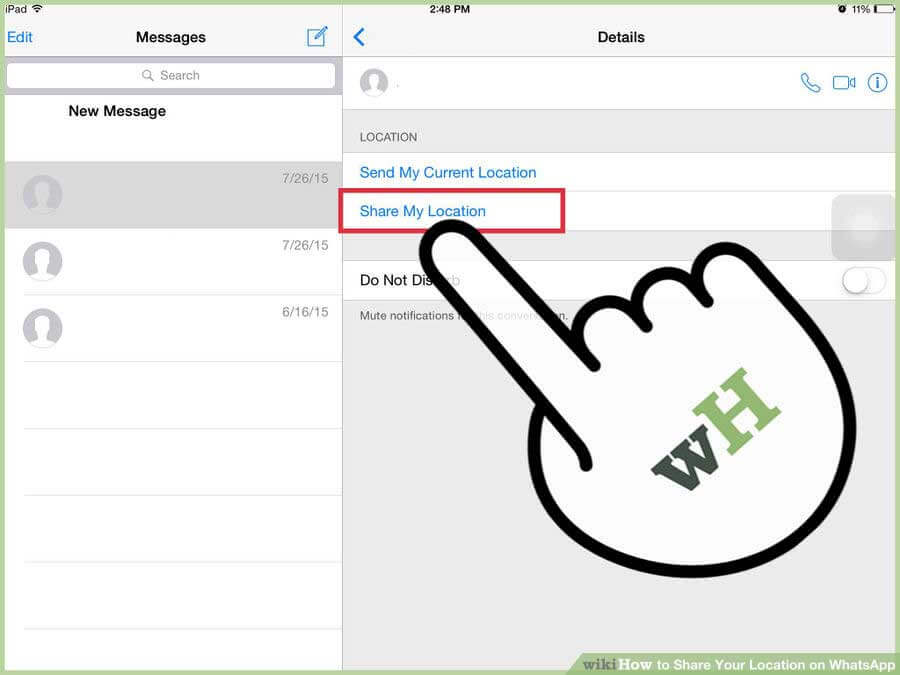
با انتخاب این آیکون، صفحهای مانند صفحه فوق پیش رویتان قرار میگیرد که در آن گزینهای با عنوان “Share My Location” موجود است. این گزینه را انتخاب کنید.
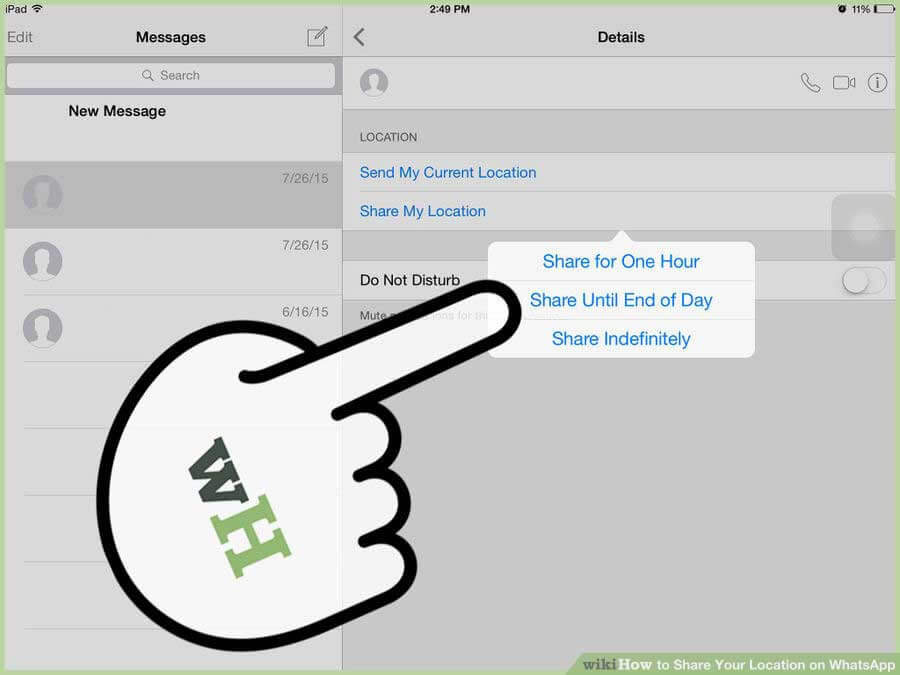
با انتخاب این گزینه پنجره پاپآپی نمایان میشود که حاوی 3 گزینه دیگر است. این سه گزینه هر یک منجر به اشتراکگذاری موقعیت مکانی شما برای مدت زمان خاصی میشوند. عملکرد این 3 گزینه به شرح زیر است:
- گزینه “Share for One Hour”: با انتخاب این گزینه موقعیت مکانی شما برای مدت زمان یک ساعت در اپلیکیشن واتسآپ و برای مخاطب یا گروه مورد نظر اشتراکگذاری میشود.
- گزینه “Share Until Ende of Day”: با انتخاب این گزینه تا پایان روز جاری موقعیت مکانی شما برای مخاطب یا گروه مورد نظر اشتراکگذاری میشود.
- گزینه “Share Indefinitely”: این گزینه به طور نامحدود موقعیت مکانی شما را با مخاطب یا گروه مورد نظر اشتراکگذاری میکند.
بیشتر بخوانید: آدرس نمایندگی اپل در تهران
اشتراکگذاری موقعیت مکانی واتسآپ در سیستم عامل اندروید
حال اگر قصد داشته باشیم که در یک دستگاه اندرویدی، موقعیت مکانی خود را از طریق اپلیکیشن واتسآپ اشتراکگذاری کنید باید چگونه عمل نماییم؟ بدین منظور مراحل زیر را طی کنید:
در قدم اول وارد گوگل پلی استور (Google Play Store) دستگاه اندرویدی خود شده و اپلیکیشن واتسآپ را جستجو نمایید. حال این اپلیکیشن را دانلود و بر روی دستگاه خود نصب نمایید. در مرحلهای که باید شماره تماس خود را وارد کنید به جای اولین 0 ما قبل شماره تماستان +98 را وارد کنید. به عنوان مثال اگر شما تماس شما 093587…… است، آن را بدین صورت وارد کنید: 9893587+…
حال اپلیکیشن واتسآپ را اجرا کرده و مانند تصویر فوق وارد تب “Contacts” شوید. حال با استفاده از گزینه “Refresh” لیست مخاطبین اپلیکیشن واتسآپ خود را رفرش کنید. با انجام این عمل لیست مخاطبین اپلیکیشن واتسآپ شما با لیست مخاطبین دستگاه اندرویدیتان همگامسازی میشود و آن دسته از مخاطبینی که از این اپلیکیشن استفاده میکنند در لیست مخاطبین واتسآپ نصب شده بر روی دستگاهتان نمایان خواهند شد. دقت داشته باشید که به منظور استفاده از قابلیتهای اپلیکیشن پیامرسان واتسآپ حتما باید هر دو مخاطبی مبدأ و مقصد در این اپلیکیشن ثبت نام کرده و آن را در دستگاه خود نصب داشته باشند.
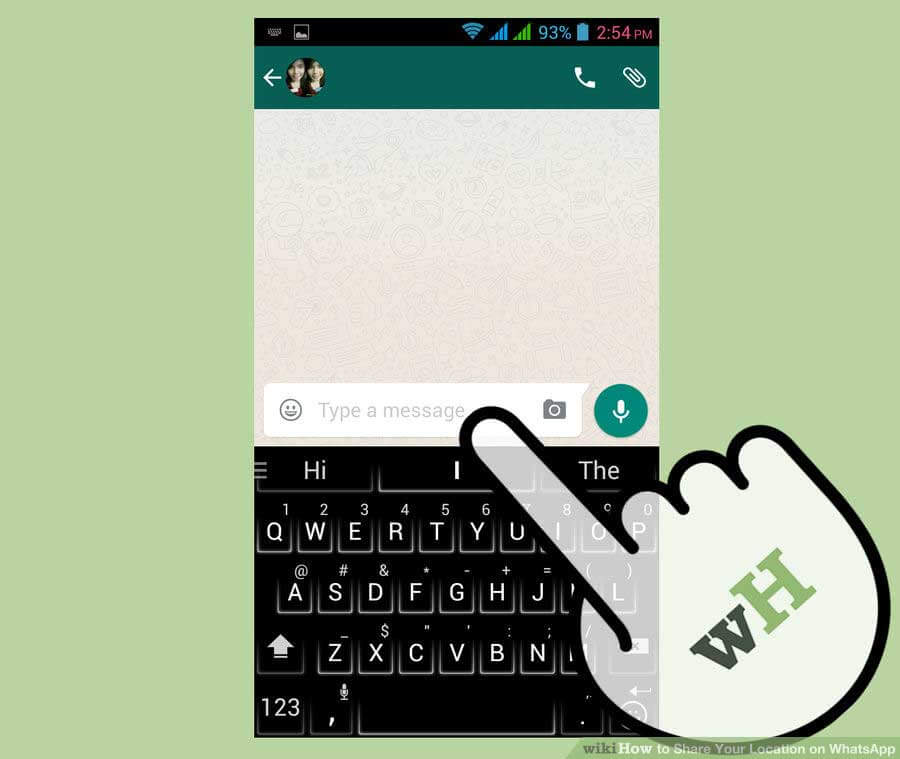
حال نوبت به آن رسیده که فرد یا گروهی که قصد دارید موقعیت مکانیتان با آنها اشتراکگذاری شود را انتخاب نمایید. با انتخاب گزینه “Menu” و سپس “Create Group” میتوانید یک گروه ساخته و موقعیت مکانی خود را با تک تک اعضای گروه ساخته شده اشتراکگذاری کنید. همچنین این عمل با انتخاب یک مخاطب و وارد شدن به پنجره گفتگوی وی به طور اختصاصی هم قابل انجام است.
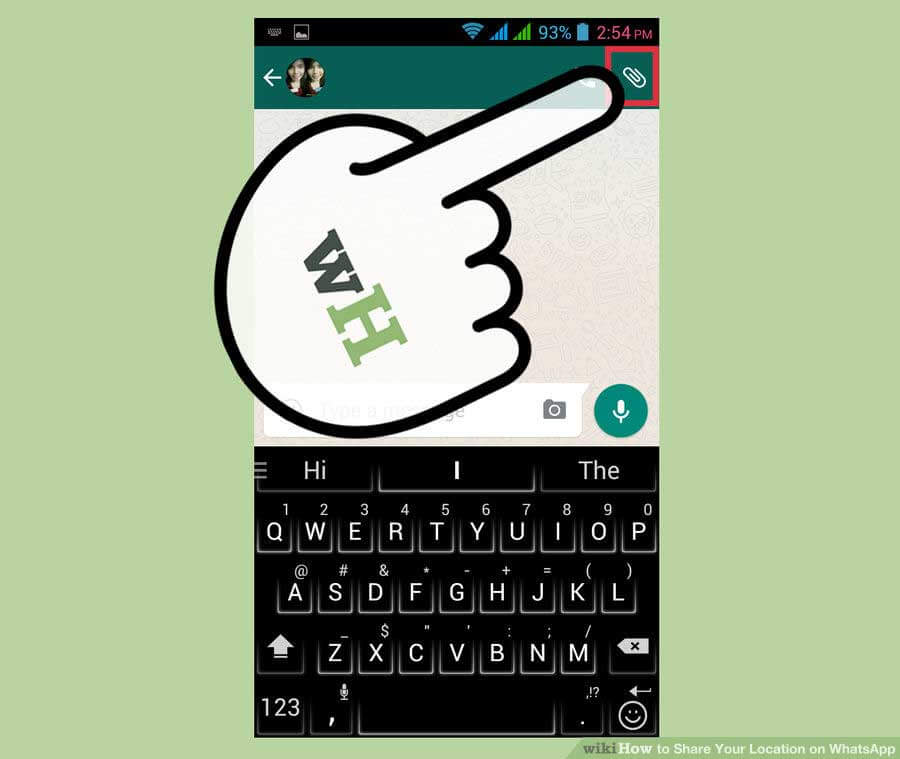
هنگامی که به پنجره گفتگو با مخاطب یا گروه مورد نظر وارد شدید در بخش فوقانی و سمت راست صفحه نمایش آیکونی به شکل یک گیره را مشاهده خواهید کردید. این آیکون را لمس کنید.
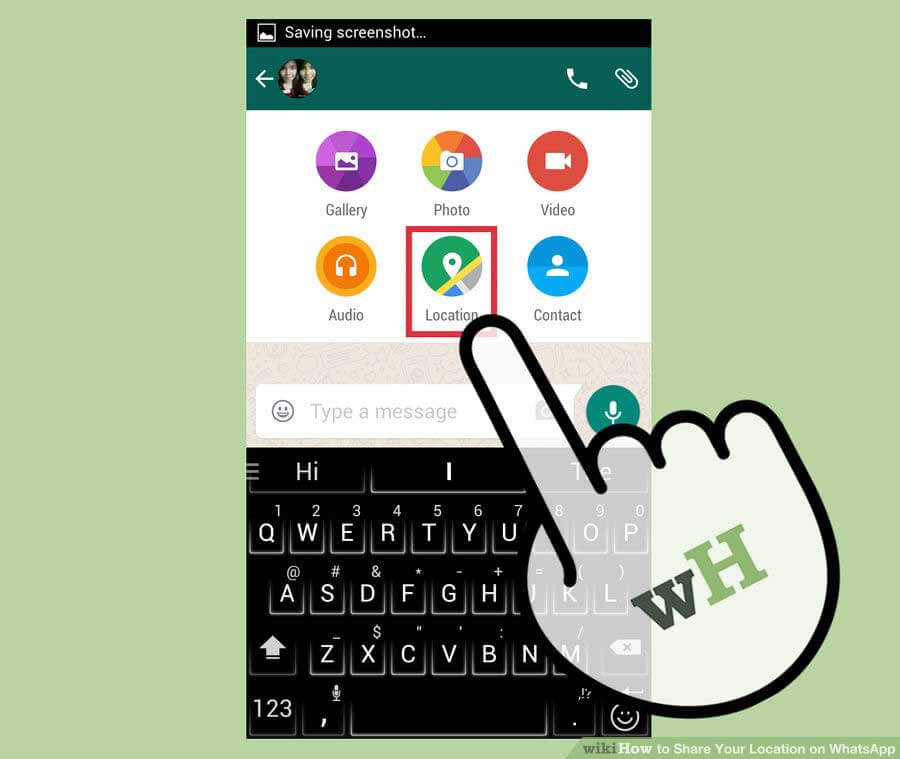
با انتخاب این آیکون، گزینههایی پیش رویتان قرار میگیرد که یکی از آنها با عنوان “Location” مشخص شده است. این گزینه را انتخاب کنید. بدین صورت موقعیت مکانی فعلی شما با مخاطب یا مخاطبین مورد نظر اشتراکگذاری میشود. چنانچه در رابطه با هر یک از مراحل شرح داده شده دچار مشکل شدید و یا سوالی برایتان ایجاد شد، میتوانید از طریق شمارههای ضمیمه شده با کارشناسان موبایل کمک تماس حاصل کرده و از آنها یاری بخواهید.
بیشتر بخوانید: تعمیرات آیفون
آموزش ویدئویی اشتراک گذاری موقعیت مکانی در واتس آپ
بیشتر بخوانید:

















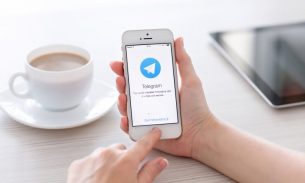
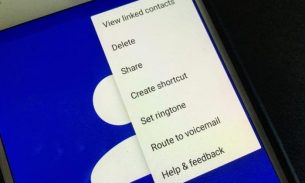
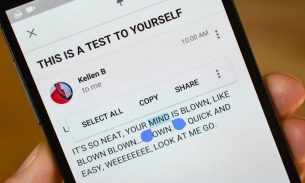
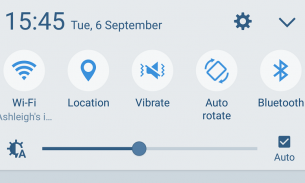
واقعا ممنونم، خدا خیرتون بده